そのホームページ本当に印刷しなきゃダメ?PDFを活用しよう!(2/2)
ブラウザーのGoogle Chromeを使う
ウェブページを閲覧するブラウザーの中には、最初からPDF形式で出力する機能を備えているものがあります。ここでは、グーグル社が提供する「Google Chrome」を使ってみます。まずは、ダウンロードとインストールの方法を確認しておきましょう。

「Google Chrome」のダウンロードページ![]() にアクセスします。「Google Chromeを無料ダウンロード」をクリックします。
にアクセスします。「Google Chromeを無料ダウンロード」をクリックします。

利用規約を確認したら、「同意してインストール」をクリックします。ダウンロードとインストールが始まります。手順に沿って進めましょう。

インストールが完了すると、Google Chromeが起動します。ログインしなくても使い始められます。
Google Chromeのインストールが完了したら、保存しておきたいホームページを開いてみましょう。印刷メニューから「PDFに保存」を選択するだけで、保存できます。他にツールを追加する必要はありません。

Google Chromeで、保存しておきたいホームページを開きます。
![[印刷]を選択している画面イメージ](/usage/closeup/20131218/images/page2_05b.png)
右上のメニューボタンをクリックし、[印刷]を選択します。
![[変更]をクリックしている画面イメージ](/usage/closeup/20131218/images/page2_06b.png)
印刷画面で[送信先]の[変更]をクリックします。
![[PDFに保存]を選択している画面イメージ](/usage/closeup/20131218/images/page2_07b.png)
プリンターの一覧から、[PDFに保存]を選択します。
![[保存]をクリックしている画面イメージ](/usage/closeup/20131218/images/page2_08b.png)
印刷画面に戻ったら、[保存]をクリックします。この後、保存先を指定します。
PDFを見るのに必要なアプリ
作成したPDFを表示するには、PDF閲覧用のアプリが必要です。ここで紹介する「Adobe Reader」は、パソコンに最初からインストールされている場合もあります。もし、最新版を入手したいときには、提供サイトにアクセスしてみてください。また、Windows ストアから、「Adobe Reader Touch」を入手する方法もあります。

アドビ社の提供サイト![]() にアクセスすると、最新版「Adobe Reader」を入手できます。
にアクセスすると、最新版「Adobe Reader」を入手できます。

大きい画面とアイコンで、タッチ操作にも最適なWindows ストアアプリ版「Adobe Reader Touch」もあります。
まとめ
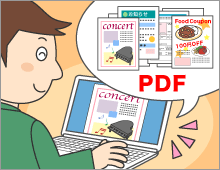
WordやExcelにはPDF保存機能がありますが、Internet Explorerにはありません。ですが、無料のソフトを追加することで、簡単にPDF形式での保存ができるようになります。また、PDF保存の機能を持つ他のブラウザーを使う方法もあります。ホームページの情報も、PDFとして蓄積していけば、データベースのように後から必要な情報を取り出せるようになります。また、スマートフォンやタブレットなどの持ち運べる端末で、かさばらずに持ち運ぶこともできます。この機会にぜひ活用してみてください!

